Win10系统点击任务栏时间无法弹出日历怎么解决?
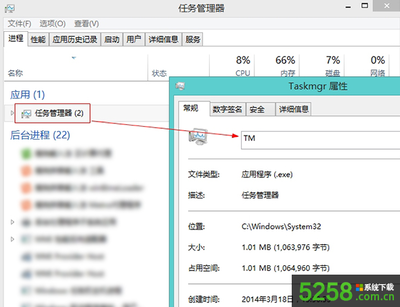
解决Win10系统点击任务栏时间无法弹出日历的方法
通过控制面板进行调整
- 步骤一:按下
Win + X组合键呼出系统快捷菜单,点击“控制面板”。 - 步骤二:将控制面板的查看方式修改为大图标,点击“日期和时间”。
- 步骤三:在日期和时间界面点击“附加时钟”选项卡,勾选“显示此时钟”,点击应用并确定即可。
修改日期和时间格式
- 步骤一:打开控制面板,点击“时钟、语言和区域”下的“更改日期、时间和数字格式”。
- 步骤二:点击“其他设置”。
- 步骤三:打开自定义窗口后,切换到日期选项,将短日期格式改成
yyyy/MM/dd,点击确定即可。
检查是否有冲突软件
- 如果上述方法无效,可能是存在冲突软件引起的。尝试进入安全模式中卸载最近安装的软件,具体步骤如下:
- 按
Win + R键,弹出运行窗口,输入msconfig调出系统配置窗口。 - 选择引导标签页,勾选安全引导选项,点击确定后重启系统。
- 系统进入安全模式,在安全模式中卸载最近安装后导致任务栏系统图标无法点击的软件。
- 卸载软件之后,再次重启系统,看看是否问题解决。
检查日历设置
- 确保日历应用的权限已开启。可以通过以下步骤检查:
- 点击桌面左上方的三道杠图标→底部就会有设置菜单。
- 在弹出的界面中点击“隐私”。
- 点击“日历”,确保允许应用访问我的日历,开启一下(如果已经开启了,再关闭一下,再开启即可)。
通过以上步骤,您应该能够解决Win10系统点击任务栏时间无法弹出日历的问题。如果问题仍然存在,建议检查是否有最新的系统更新或联系技术支持获取帮助。
本篇文章所含信息均从网络公开资源搜集整理,旨在为读者提供参考。尽管我们在编辑过程中力求信息的准确性和完整性,但无法对所有内容的时效性、真实性及全面性做出绝对保证。读者在阅读和使用这些信息时,应自行评估其适用性,并承担可能由此产生的风险。本网站/作者不对因信息使用不当或误解而造成的任何损失或损害承担责任。
